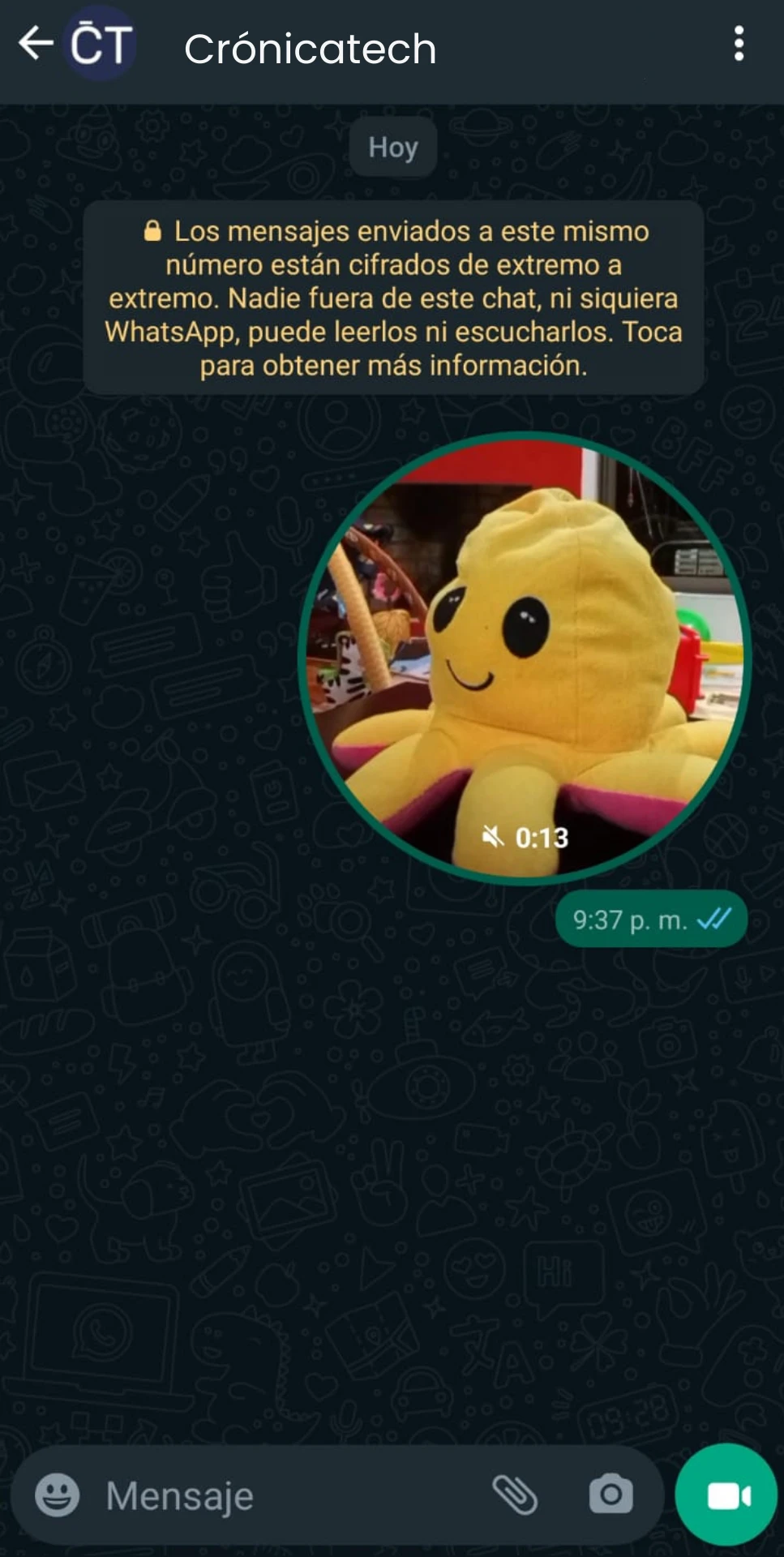WhatsApp ahora permite crear mensajes de vídeo instantáneos para responder en los chats individuales y de grupo.
La nueva opción de enviar vídeos cortos, presentada en el blog de WhatsApp, viene a complementar la función de notas de voz, que nos permite comunicarnos mediante mensajes de audio. Las respuestas en vídeo se integran directamente en los chats y abren nuevas posibilidades de comunicación.
Lee también: Tutorial: cómo obtener la suite de Adobe casi gratis en 2023
Los mensajes de vídeo de WhatsApp son pequeños clips de un máximo de un minuto de duración que se graban dentro de la app y se comparten en formato de burbuja. Son distintos a compartir videos de la galería a través de WhatsApp y no se pueden reenviar a otros chat.
Las versiones de WhatsApp para iOS 23.12.0.71 y para Android 2.23.13.4 ofrecen la posibilidad de grabar mensajes de vídeo. Actualiza tu WhatsApp para acceder a esta novedad.
El proceso para generar y compartir un videomensaje es muy similar al de grabar una nota de voz. A continuación, te compartimos un paso a paso para probar la nueva función de WhatsApp.

1. Abre cualquier chat en WhatsApp y ubica el botón de micrófono que se utiliza para grabar notas de voz. Este se encuentra en la parte inferior derecha.

2. Presiona una vez el botón de micrófono. Verás que este cambiará al icono de una cámara.

3. Al pulsar este nuevo icono, la interfaz cambiará al modo vídeo y se activará la cámara frontal de tu dispositivo. Te aparecerá un conteo regresivo de 3 segundos para prepararte antes de comenzar a grabar el mensaje de vídeo.

4. Al igual que con las notas de voz, la aplicación te permite bloquear la grabación para no tener que mantener presionado el botón mientras grabas. Para hacer esto, desliza hacia arriba el icono de candado que aparece cuando comienzas a grabar.
5. Si quieres cancelar la grabación del video, simplemente desliza a la izquierda.

6. Una vez hayas terminado de grabar tu mensaje de vídeo, puedes soltar el botón o pulsar el botón de enviar.

¡Y ya está! Ahora has enviado un videomensaje en WhatsApp. Tienen una duración de máximo un minuto.